
Sesetengah pengguna melaporkan bahawa mereka tidak dapat mengeluarkan cakera keras luaran mereka dengan selamat pada Windows 11. Ini boleh menjadi masalah utama bagi pengguna yang menggunakan pemacu keras luaran untuk sandaran.
Ia boleh menjadi sangat mengecewakan jika Windows 11 anda tidak akan mengeluarkan cakera keras luaran anda (atau mana-mana media luaran lain). Apabila anda cuba mengeluarkan pemacu keras luaran, komputer anda mungkin membeku, ranap atau dimulakan semula. Nasib baik, terdapat beberapa cara untuk menyelesaikan masalah ini.
Mengalih keluar cakera keras menggunakan Windows agak mudah, tetapi anda perlu melakukannya dengan selamat untuk mengelakkan rasuah atau rasuah data.
Jika anda tidak dapat mengeluarkan cakera keras luaran anda dengan selamat atau pilihan tidak tersedia, mungkin terdapat beberapa sebab mengapa. Sebagai contoh, pemacu mungkin masih digunakan (cuba tutup semua aplikasi), atau mungkin terdapat pemacu yang sudah lapuk.
Artikel ini menyerlahkan beberapa punca terpenting isu ini dan menyediakan pembetulan pantas yang boleh menyelesaikannya.
Jika pemacu keras luaran anda tidak dikeluarkan dengan selamat, anda mungkin menerima mesej ralat seperti kelantangan tidak boleh dikeluarkan dengan selamat, peranti ditemui atau butang eject pada pemacu luaran tiada.
Windows 11 mengeluarkan amaran atas dua sebab utama:
Apabila menghadapi masalah ini, perkara pertama yang perlu dipertimbangkan ialah memulakan semula komputer anda. Mematikan komputer anda akan menutup semua aplikasi dan proses pihak ketiga.
Termasuk mereka yang mengakses fail pada pemacu keras luaran. Apabila sistem but semula, anda boleh mengeluarkan pemacu luaran.
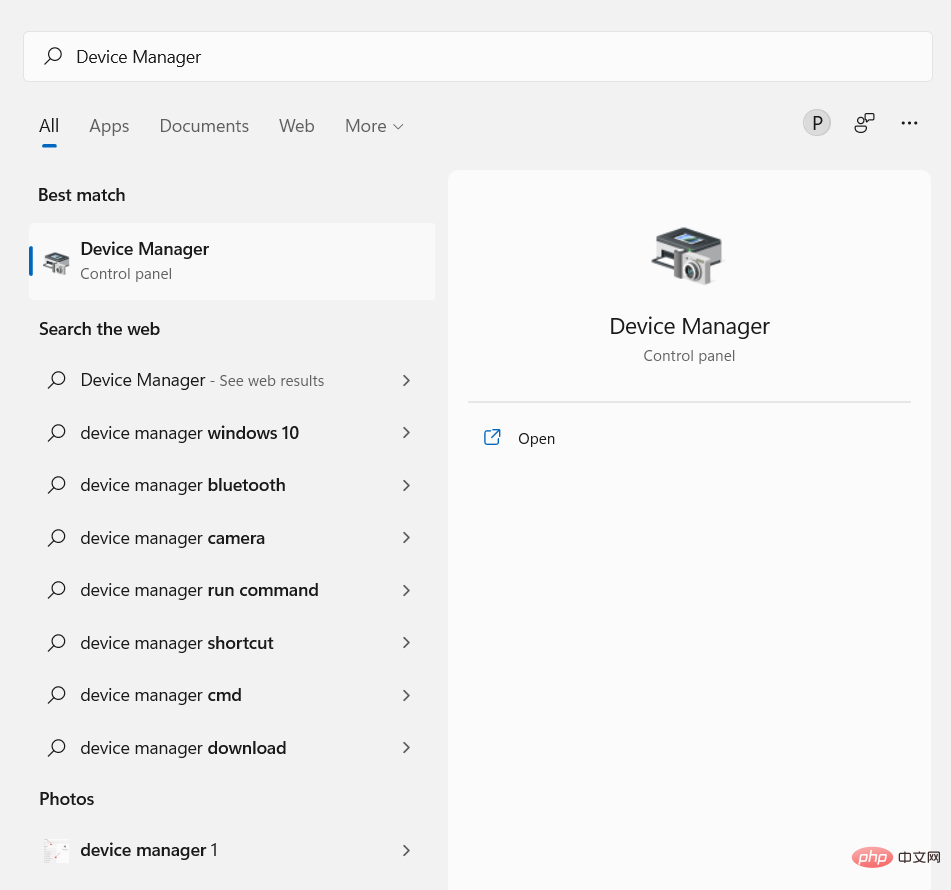
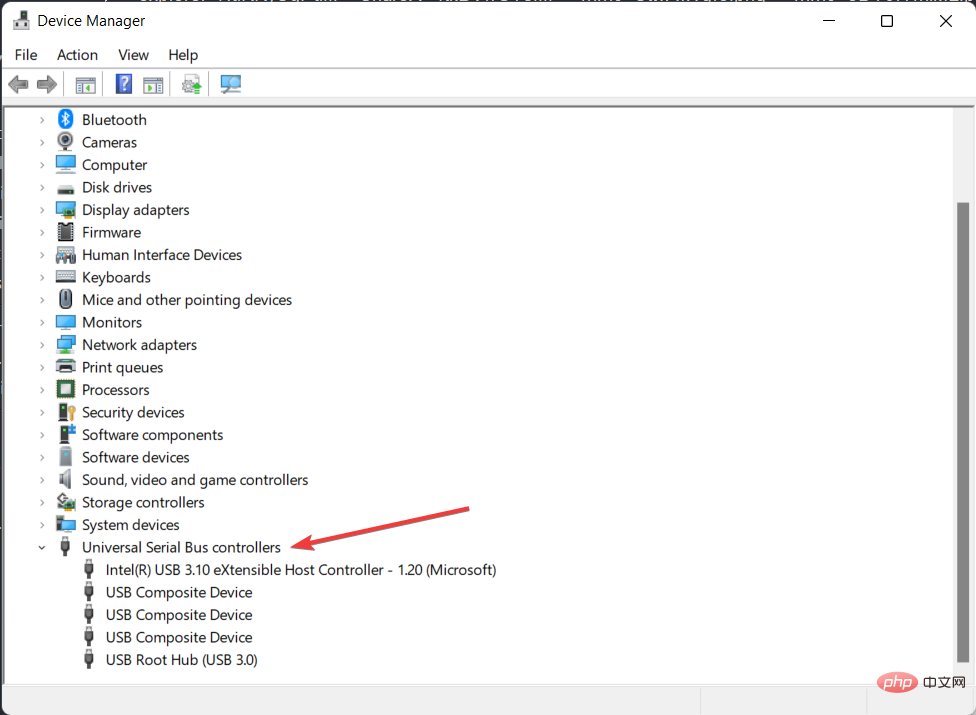
Pemacu USB yang lapuk atau tidak betul juga boleh menjejaskan keupayaan anda untuk mengeluarkan pemacu daripada komputer anda. Untuk menyelesaikan isu ini, cuma kemas kini pemacu USB anda dan cuba keluarkan pemacu itu sekali lagi.
Anda juga boleh mengemas kini pemacu melalui DriverFix. Ia adalah alat perisian kemas kini pemacu yang berkuasa dan mudah digunakan yang membolehkan anda mencari dan memuat turun pemacu rasmi terkini untuk komputer anda.
Malah ia membantu anda memasangnya secara automatik. Dengan antara muka pengguna pintar, DriverFix menjadikan navigasi mudah untuk pengguna baru dan lanjutan.
⇒ Dapatkan DriverFix
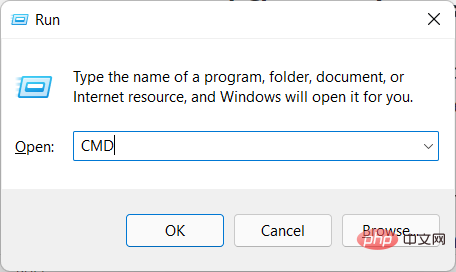
<code><strong> RunDll32.exe shell32.dll,Control_RunDLL hotplug.dll </strong> RunDll32.exe shell32.dll,Control_RunDLL hotplug.dll 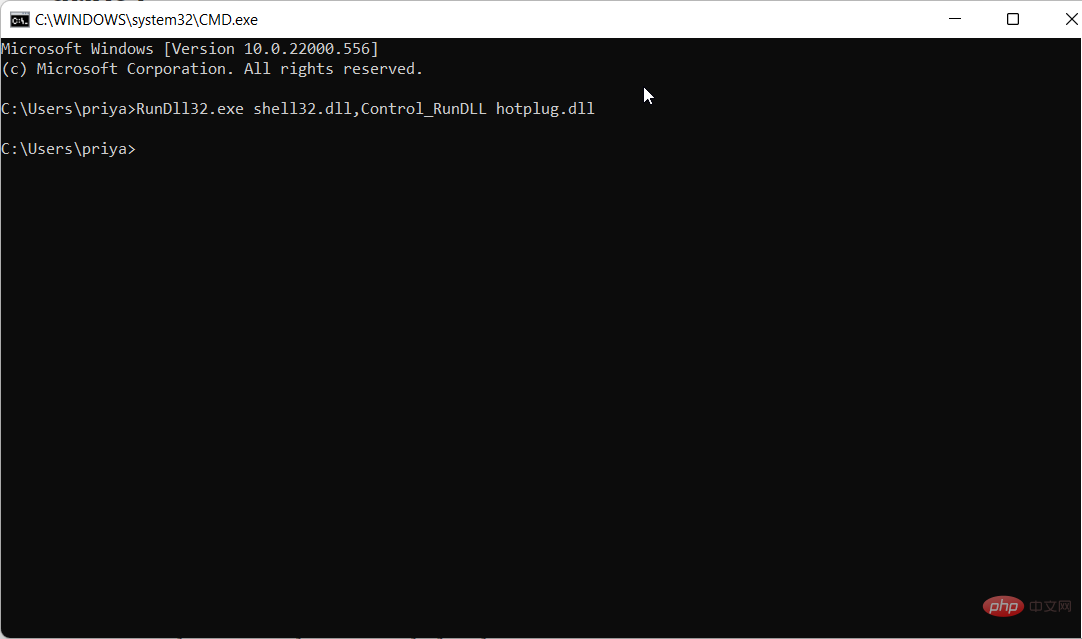
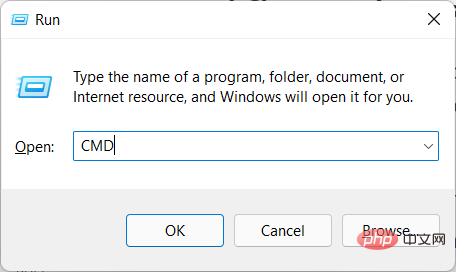 .
. <strong>msdt.exe -id DeviceDiagnostic </strong>: <img src="/static/imghw/default1.png" data-src="https://img.php.cn/upload/article/000/465/014/168169362519183.png" class="lazy" alt="Windows 11 tidak akan mengeluarkan cakera keras luaran? Cuba pembaikan ini" >msdt.exe -id DeviceDiagnostic
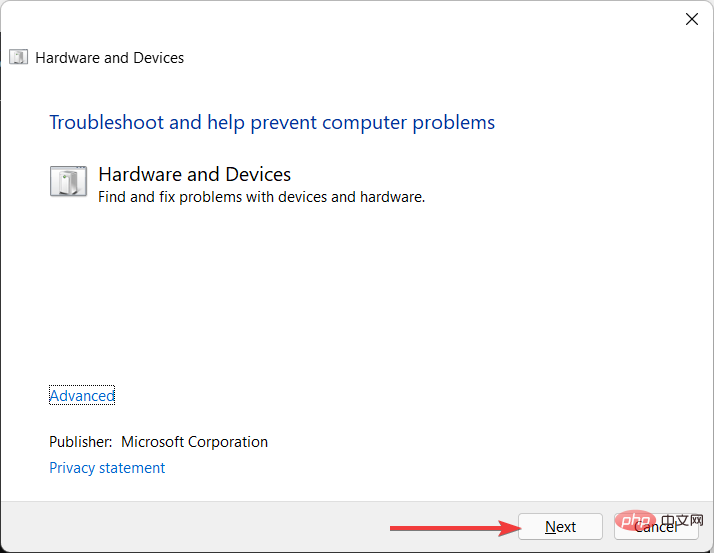
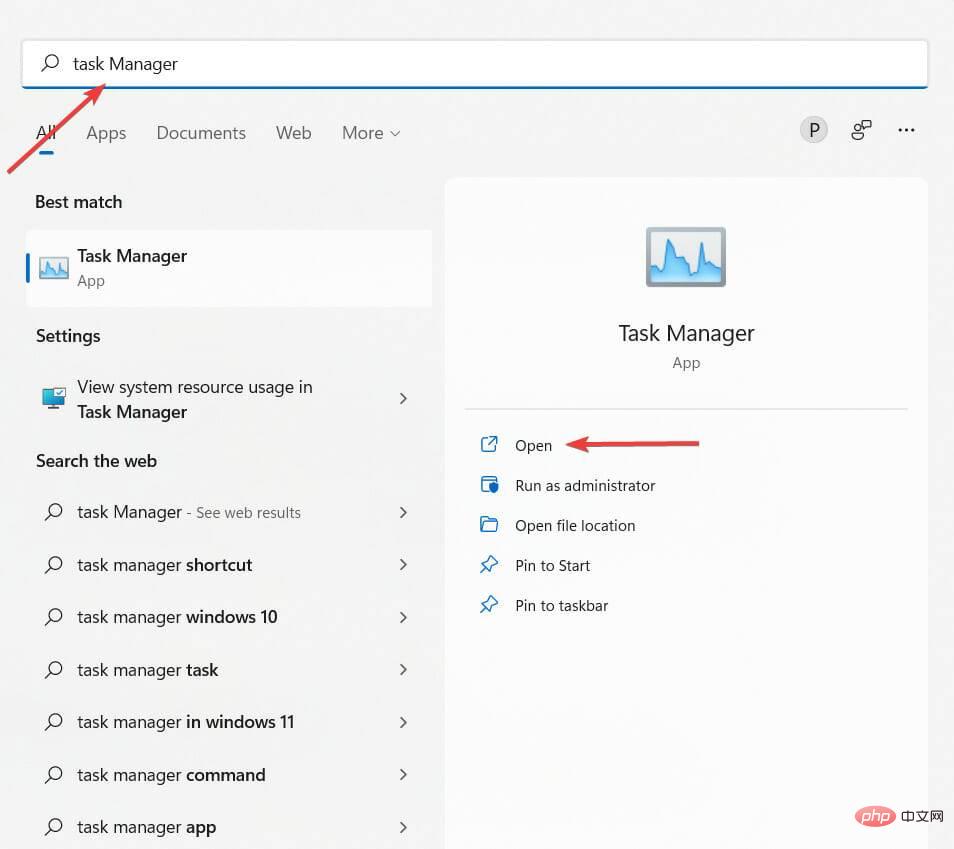
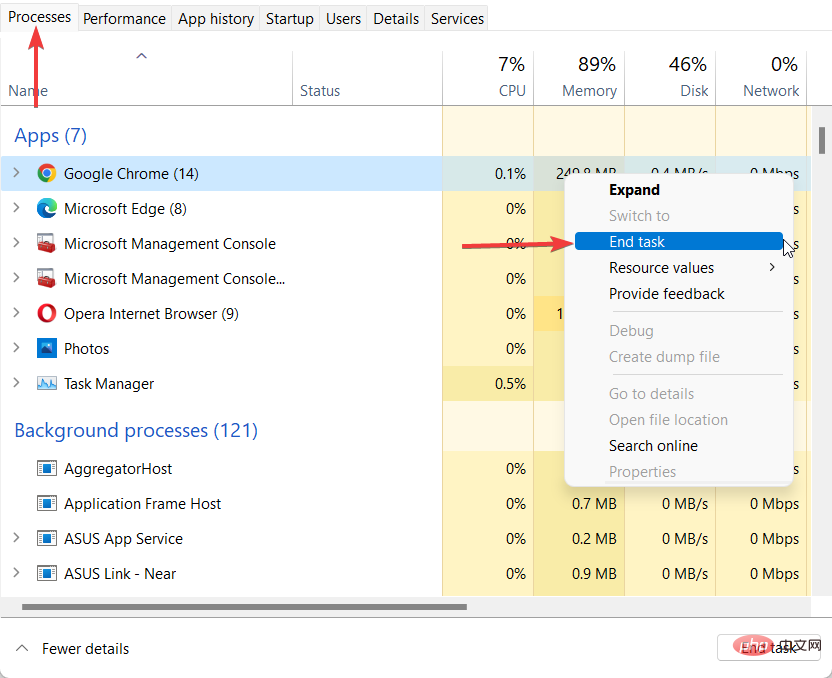
Jika anda melihat masalah semasa mengeluarkan pemacu luaran anda, cara terbaik untuk membetulkannya ialah menutup semua program yang terbuka dalam Pengurus Tugas.
Pertama sekali, perlu dinyatakan bahawa kebanyakan masa anda boleh mencabut palam peranti anda tanpa mengeluarkannya dengan tidak selamat. Hanya apabila kita mula membangunkan tabiat ini, masalah timbul.
Jika anda mencabut palam peranti USB semasa menulis data, ia mungkin rosak. Selain itu, ia boleh melambatkan banyak operasi pada komputer anda dan juga boleh mengalihkan fail yang anda mungkin telah bekerja selama berjam-jam.
Dua kaedah di atas sepatutnya cukup untuk menyelesaikan masalah anda tidak dapat mengeluarkan cakera keras luaran pada Windows 11.
Anda juga boleh mempertimbangkan untuk memasang kemas kini Surface terkini untuk membetulkan pemacu yang sudah lapuk.
Atas ialah kandungan terperinci Windows 11 tidak akan mengeluarkan cakera keras luaran? Cuba pembaikan ini. Untuk maklumat lanjut, sila ikut artikel berkaitan lain di laman web China PHP!
 Komputer dijangkiti dan tidak boleh dihidupkan
Komputer dijangkiti dan tidak boleh dihidupkan
 Bagaimana untuk menghalang komputer daripada memasang perisian secara automatik
Bagaimana untuk menghalang komputer daripada memasang perisian secara automatik
 Ringkasan kekunci pintasan komputer yang biasa digunakan
Ringkasan kekunci pintasan komputer yang biasa digunakan
 Skrin beku komputer tersekat
Skrin beku komputer tersekat
 Bagaimana untuk mengukur kelajuan rangkaian pada komputer
Bagaimana untuk mengukur kelajuan rangkaian pada komputer
 Bagaimana untuk menetapkan komputer untuk menyambung ke WiFi secara automatik
Bagaimana untuk menetapkan komputer untuk menyambung ke WiFi secara automatik
 Halaman ralat komputer 404
Halaman ralat komputer 404
 Bagaimana untuk menyediakan memori maya komputer
Bagaimana untuk menyediakan memori maya komputer




